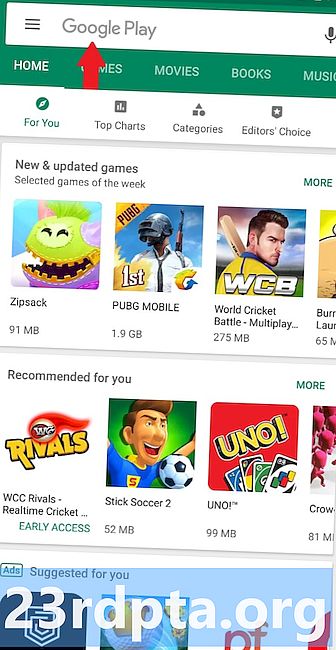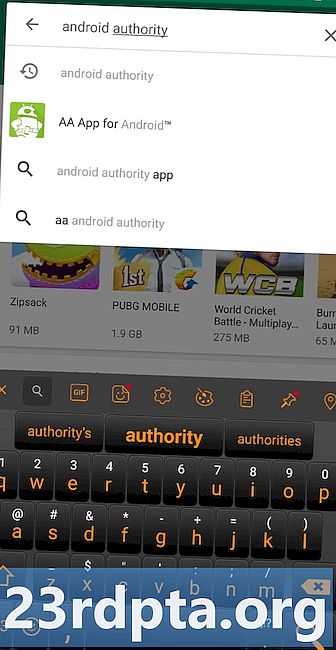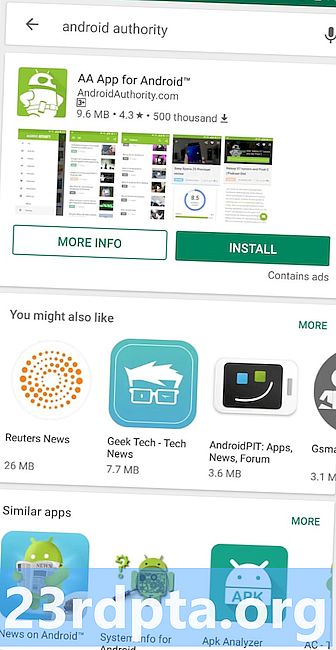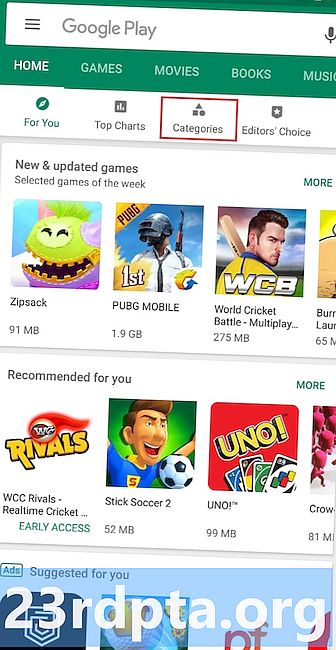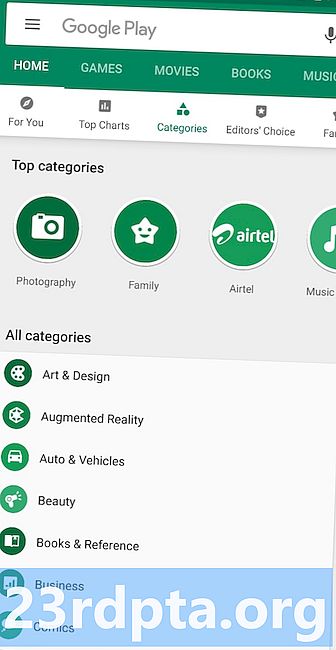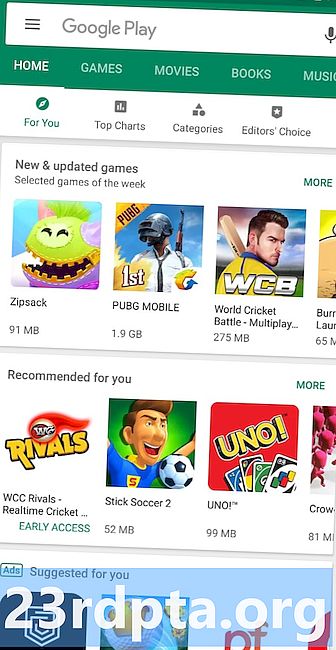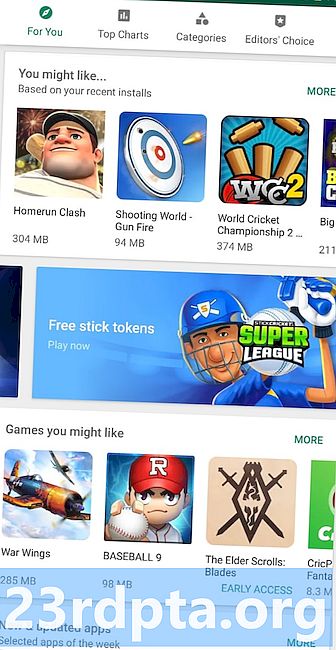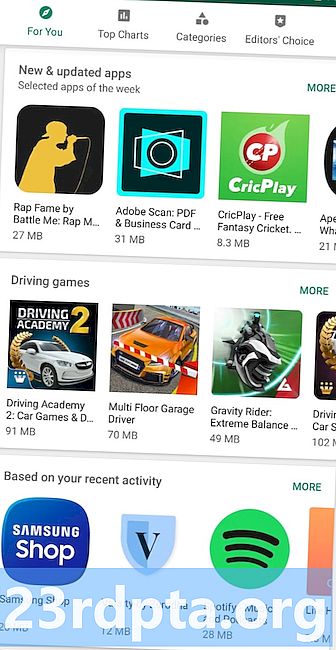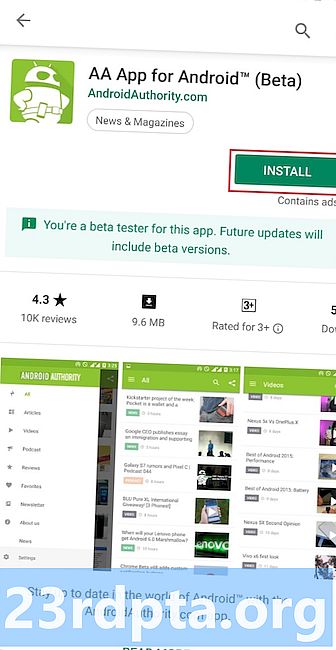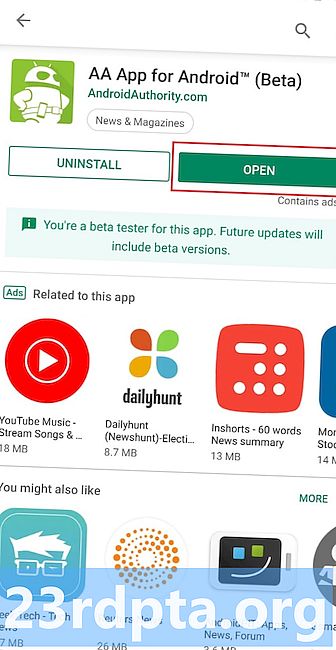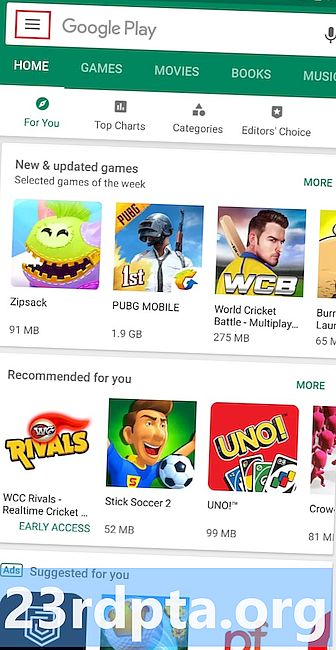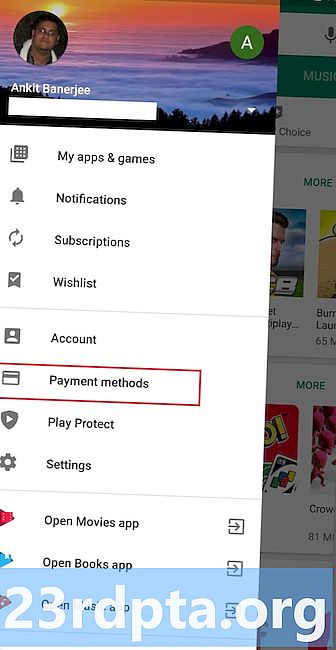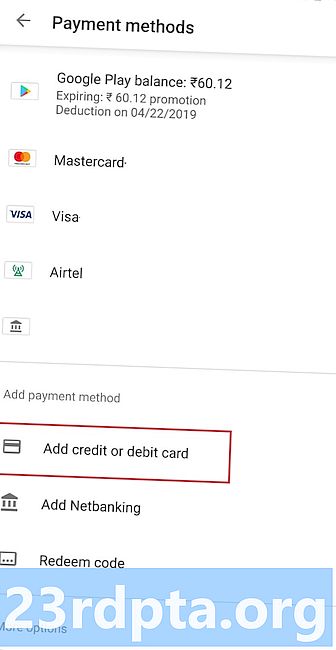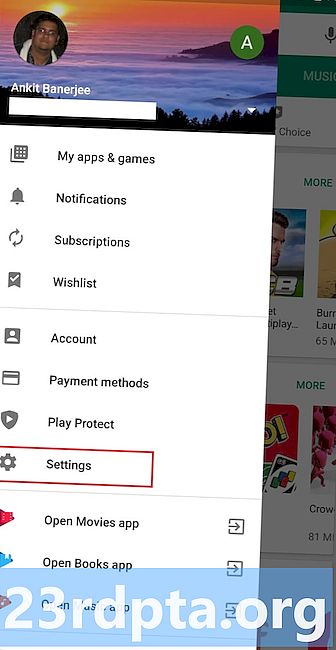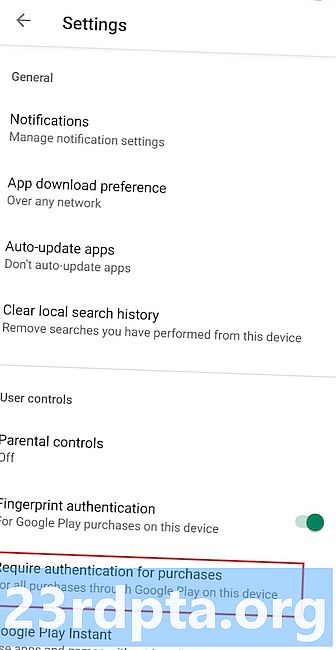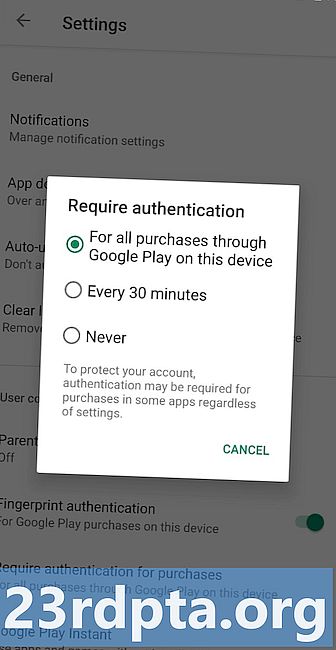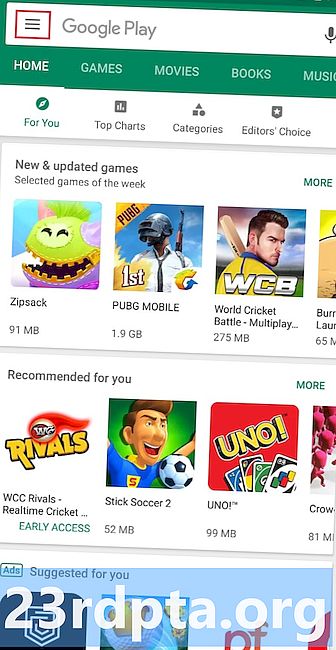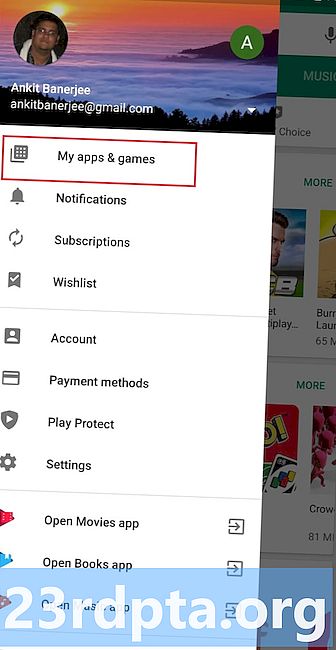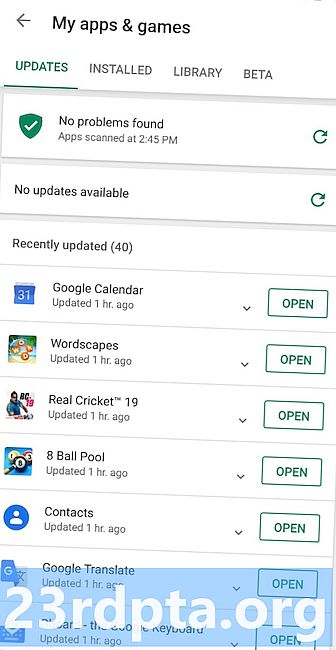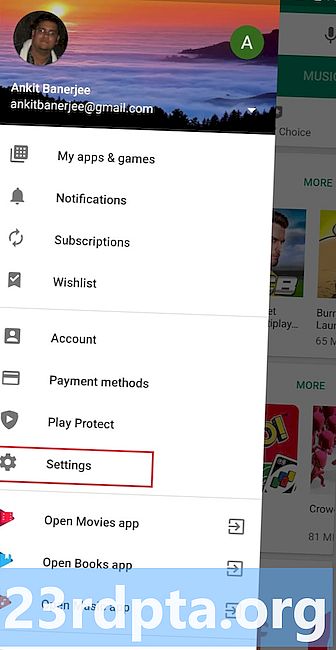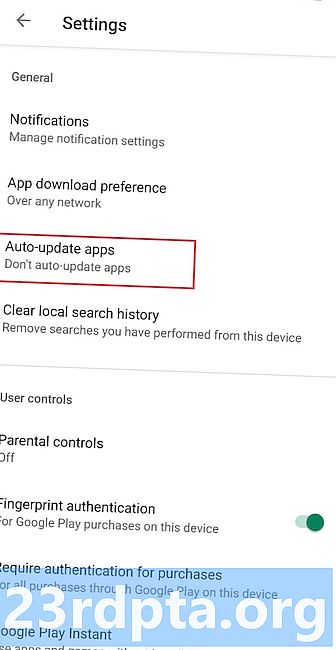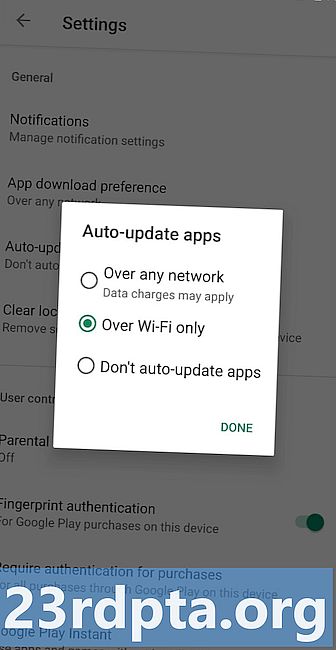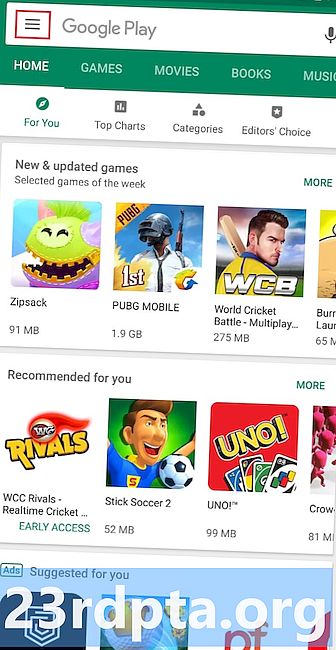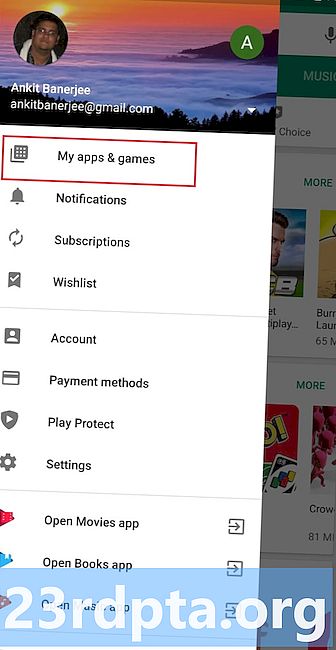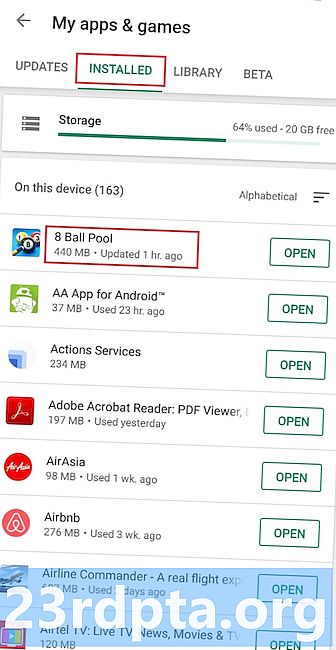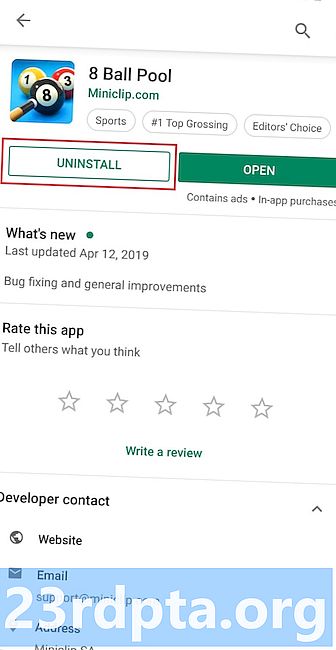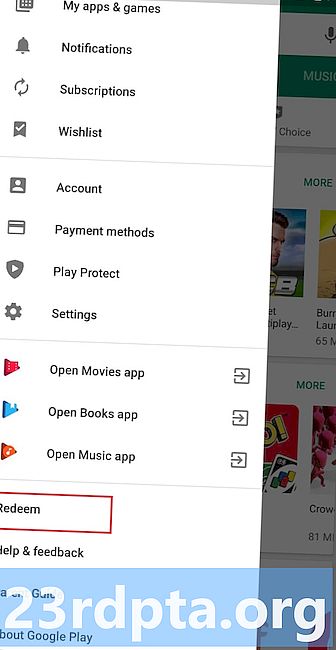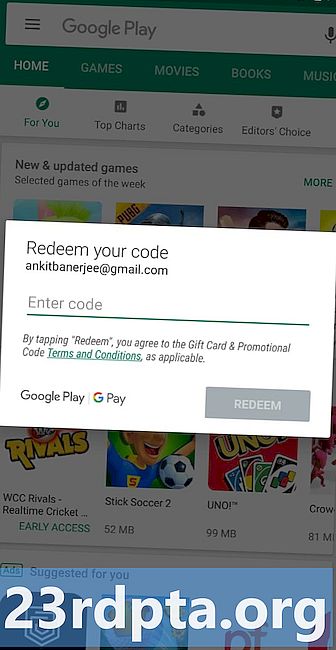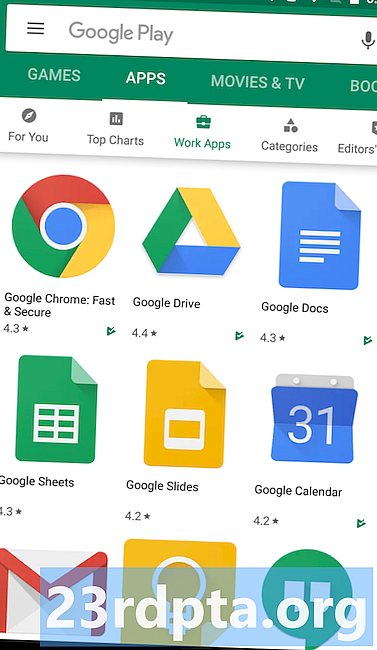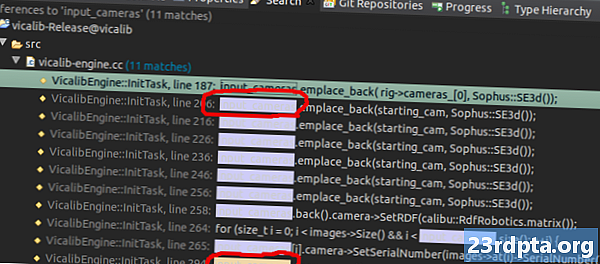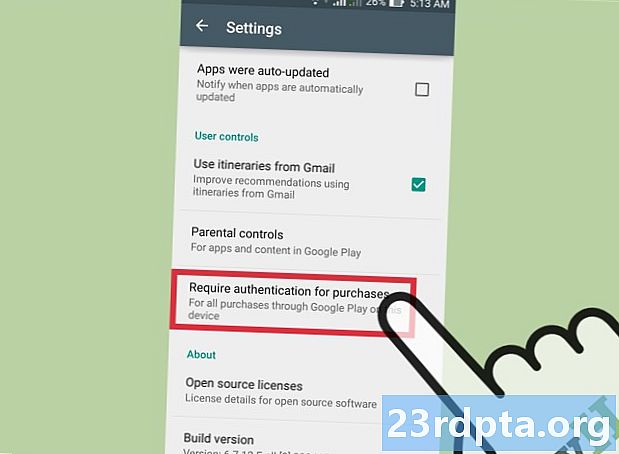
Contenido
- ¿Cómo buscar y descargar contenido?
- ¿Cómo agregar un método de pago?
- ¿Cómo actualizar aplicaciones y juegos?
- ¿Cómo desinstalar aplicaciones y juegos?
- ¿Cómo canjear una tarjeta de regalo de Google Play?
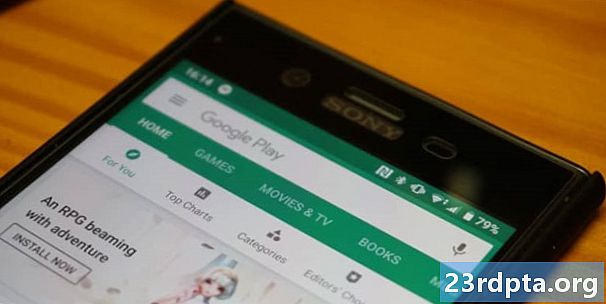
Google Play Store le brinda acceso a millones de aplicaciones y juegos que puede descargar a su dispositivo Android. También ofrece cosas como películas, libros y música, aunque no todos están disponibles en todos los países.
Para usar Play Store, lo primero que necesita es una cuenta de Google: no podrá navegar ni descargar contenido si no tiene una. Puede configurarlo de forma gratuita en cuestión de minutos, como se muestra en el tutorial paso a paso en el siguiente enlace.
Cómo configurar una nueva cuenta de Google en su dispositivo Android
Una vez que haya iniciado sesión en su cuenta de Google en un dispositivo Android, estará listo para comenzar a explorar el apasionante mundo de las aplicaciones, juegos y otros contenidos de Android a través de la aplicación Play Store. Aunque su uso no es exactamente ciencia espacial, hemos preparado una breve guía sobre este tema que explica algunas cosas básicas que debe saber. Estos incluyen cómo descargar contenido, agregar un método de pago, canjear una tarjeta de regalo y mucho más.
Salta a una sección:
- ¿Cómo buscar y descargar contenido?
- ¿Cómo agregar un método de pago?
- ¿Cómo actualizar aplicaciones y juegos?
- ¿Cómo desinstalar aplicaciones y juegos?
- ¿Cómo canjear una tarjeta de regalo de Google Play?
¿Cómo buscar y descargar contenido?
El cuadro de búsqueda es el lugar para comenzar si ya sabe lo que está buscando. Puede ser una aplicación específica o una categoría como juegos de carreras. Simplemente toque el cuadro de búsqueda en la parte superior¹, escriba la consulta de búsqueda² y presione el botón de búsqueda para ver todos los resultados³.
La alternativa es buscar por categorías. Simplemente toque la opción "Categorías" mientras está en la pantalla de inicio de Play Store y luego elija lo que le interese².
La tercera opción es navegar a través del contenido directamente desde la pantalla de inicio de la aplicación. Ahí es donde encontrará cosas como aplicaciones y juegos recomendados para usted en función de su actividad reciente, aplicaciones nuevas y actualizadas, juegos mejor calificados y mucho más. Mira las capturas de pantalla a continuación para ver cómo se ve esto en acción.
¿Cómo descargar contenido? Una vez que encuentre algo que le guste, tóquelo¹ para que aparezca información adicional. Esto incluye la descripción del elemento, la calificación de la aplicación, las capturas de pantalla, los videos y, por supuesto, el botón "Instalar". Toca en él² y espera a que el dispositivo haga su magia. Cuando finalice, recibirá una notificación de que el contenido se ha descargado en su dispositivo y se puede utilizar: toque la notificación o el botón "Abrir" ².
Tenga en cuenta que algunos de los elementos de Play Store son gratuitos, mientras que tendrá que pagar por otros. Deberá agregar un método de pago a su cuenta de Google para comprar contenido de Play Store, que veremos en la siguiente sección.
Instrucciones paso a paso:
- Busque contenido a través del cuadro de búsqueda, las categorías o la pantalla de inicio.
- Toque el elemento (juego, aplicación, película ...) que desea para obtener información adicional.
- Toque el botón "Instalar" para descargar contenido a su dispositivo.
- Toque el botón "Abrir" o la notificación para acceder al contenido descargado.
¿Cómo agregar un método de pago?
Para comprar una aplicación, película, juego o cualquier otro contenido a través de Play Store, debe agregar una tarjeta de crédito / débito a su cuenta. El proceso es simple y solo toma uno o dos minutos.
El primer paso es iniciar la aplicación Play Store y abrir el menú de hamburguesas. Puede hacerlo tocando el icono del menú en el cuadro de búsqueda search en la parte superior o deslizando el dedo hacia la derecha desde el lado izquierdo de la pantalla. Luego seleccione "Métodos de pago" ² y toque "Agregar tarjeta de crédito o débito", como se muestra en la captura de pantalla número 3 a continuación. El último paso es seguir las instrucciones en pantalla ingresando los detalles requeridos.
Instrucciones paso a paso:
- Inicie la aplicación Play Store y abra el menú de hamburguesas desde un lado.
- Toque "Métodos de pago".
- Toque "Agregar tarjeta de crédito o débito" y siga las instrucciones en pantalla.
Aunque no es obligatorio, es una buena idea activar la opción de autenticación para compras. Eso significa que deberá aprobar cada compra que realice en Play Store con su contraseña o huella digital. Esta es una característica de seguridad que asegurará que no comprará algo por accidente.
Para activarlo, abra el menú lateral, toque “Configuración” ¹, elija “Requerir autenticación para compras” ² y luego seleccione una de las opciones disponibles³. Habilitar la opción "Autenticación de huellas digitales" también es una buena idea.
Instrucciones paso a paso:
- Abra el menú desde un lado y toque "Configuración".
- Toque "Requerir autenticación para compras".
- Seleccione una de las opciones disponibles.
¿Cómo actualizar aplicaciones y juegos?
Para probar las últimas funciones que los desarrolladores han agregado a sus aplicaciones y juegos, debe actualizarlas a través de Play Store, aunque también puede hacerlo a través del menú de Configuración de su dispositivo. Para hacerlo, inicie la aplicación Google Play Store y abra el menú de configuración tocando el icono del menú en el cuadro de búsqueda search en la parte superior o deslizando el dedo hacia la derecha desde el lado izquierdo de la pantalla. Luego seleccione la opción "Mis aplicaciones y juegos", que le mostrará una lista de los que se pueden actualizar. Puede actualizar cada aplicación individualmente o actualizarlas todas a la vez.
Instrucciones paso a paso:
- Inicie la aplicación Play Store y abra el menú de configuración desde un lado.
- Toca "Mis aplicaciones y juegos".
- Toque "Actualizar" junto a cada aplicación o seleccione "Actualizar todo" para acelerar el proceso.
La alternativa es que su dispositivo actualice las aplicaciones y los juegos automáticamente, lo que normalmente se hace mientras se está cargando. Para habilitar esta opción, seleccione “Configuración” ¹ en el menú lateral, toque “Actualizar aplicaciones automáticamente” ² y elija una de las opciones disponibles³.
Instrucciones paso a paso:
- Abra el menú desde un lado y toque "Configuración".
- Toque "Actualizar aplicaciones automáticamente".
- Seleccione una de las opciones disponibles.
¿Cómo desinstalar aplicaciones y juegos?
Desinstalar las aplicaciones y los juegos que ya no usas es muy fácil. Toque el icono de menú en el cuadro de búsqueda search en la parte superior para abrir el menú de configuración y seleccione "Mis aplicaciones y juegos" ². Luego simplemente seleccione la opción "Instalado", abra la aplicación de la que desea deshacerse y toque el botón "Desinstalar" que se muestra en la captura de pantalla número 4 a continuación. Espere un minuto más o menos para que el dispositivo haga su magia y el proceso haya finalizado.
Tenga en cuenta que algunas aplicaciones preinstaladas no se pueden eliminar del dispositivo, a menos que tenga acceso de root. Estas aplicaciones son normalmente de Google (YouTube, Gmail ...), el fabricante o su operador.
Instrucciones paso a paso:
- Inicie la aplicación Play Store y abra el menú de configuración desde un lado.
- Toca "Mis aplicaciones y juegos".
- Toque "Instalado" y elija una aplicación o juego del que desee deshacerse.
- Toque el botón "Desinstalar".
¿Cómo canjear una tarjeta de regalo de Google Play?
Para canjear una tarjeta de regalo de Google Play, abra el menú de configuración desde un lado, seleccione la opción "Canjear" y escriba el código. Eso es todo al respecto.
El monto de la tarjeta de regalo se aplicará a su cuenta y se puede usar para compras en Play Store. Puede consultar su saldo en cualquier momento dirigiéndose a Cuenta> Métodos de pago.
Instrucciones paso a paso:
- Inicie la aplicación Play Store y abra el menú de configuración desde un lado.
- Toque "Canjear".
- Canjear su código.
Ahí lo tienes: estas son algunas de las funciones básicas de Play Store que debes conocer. ¿Nos hemos perdido algunos importantes? Háganos saber cuál en los comentarios a continuación.